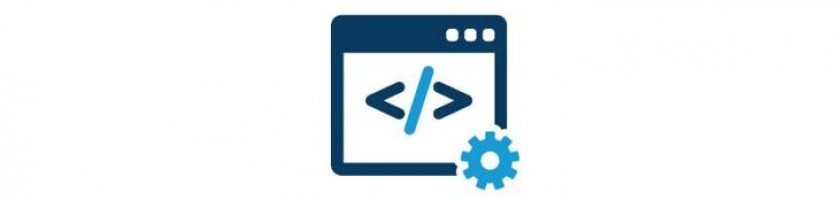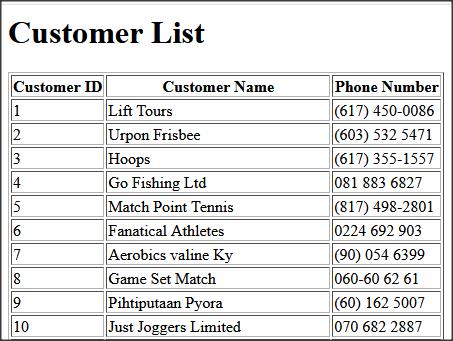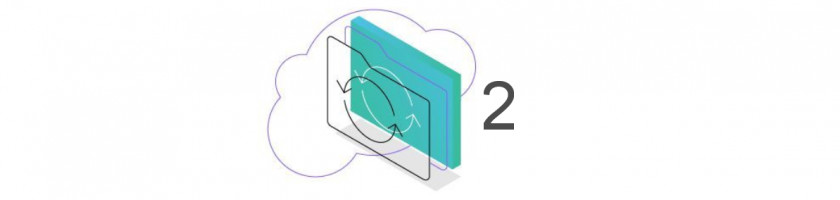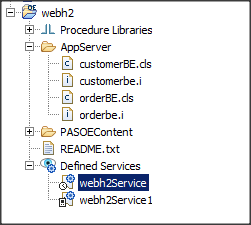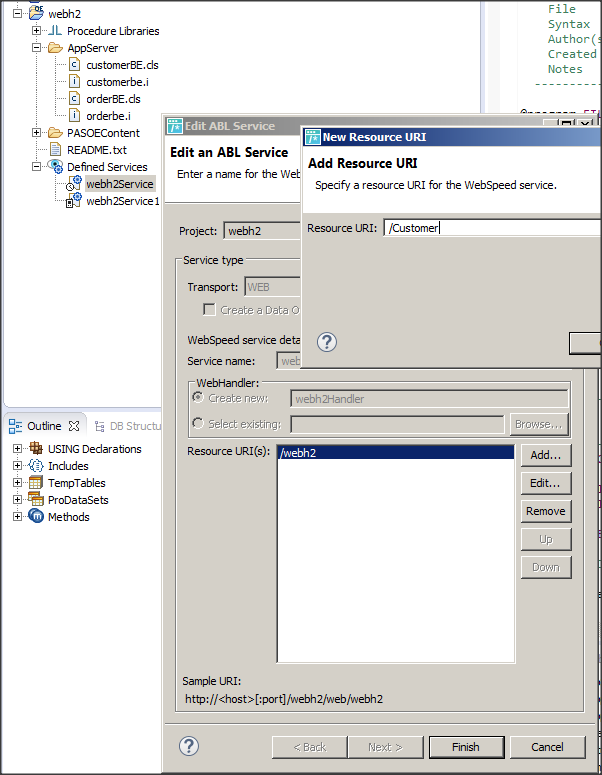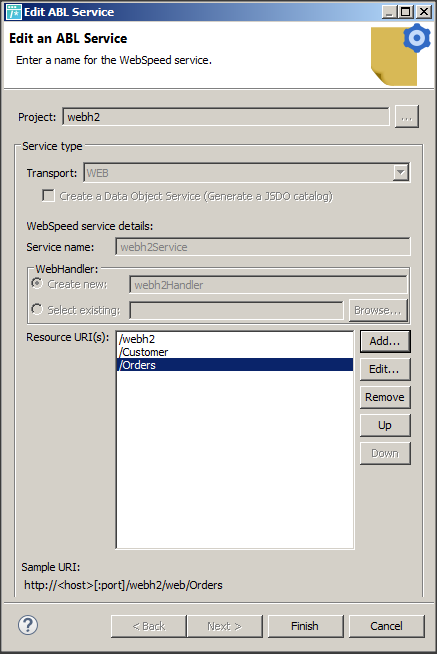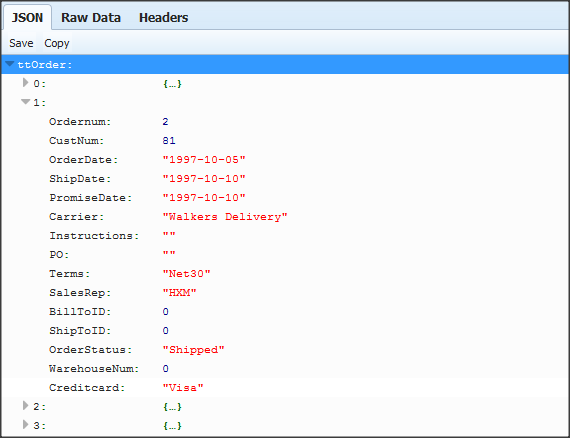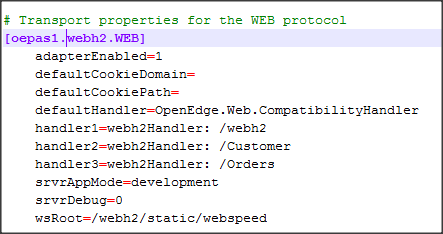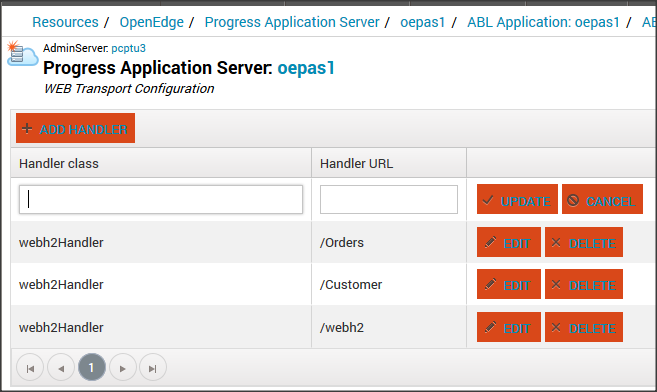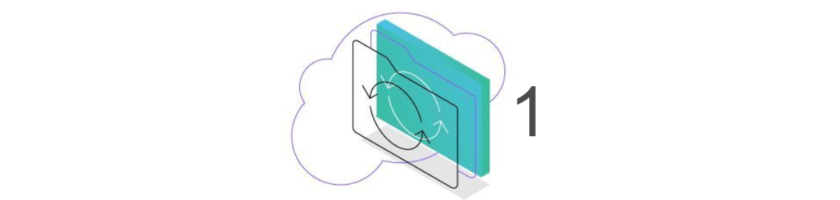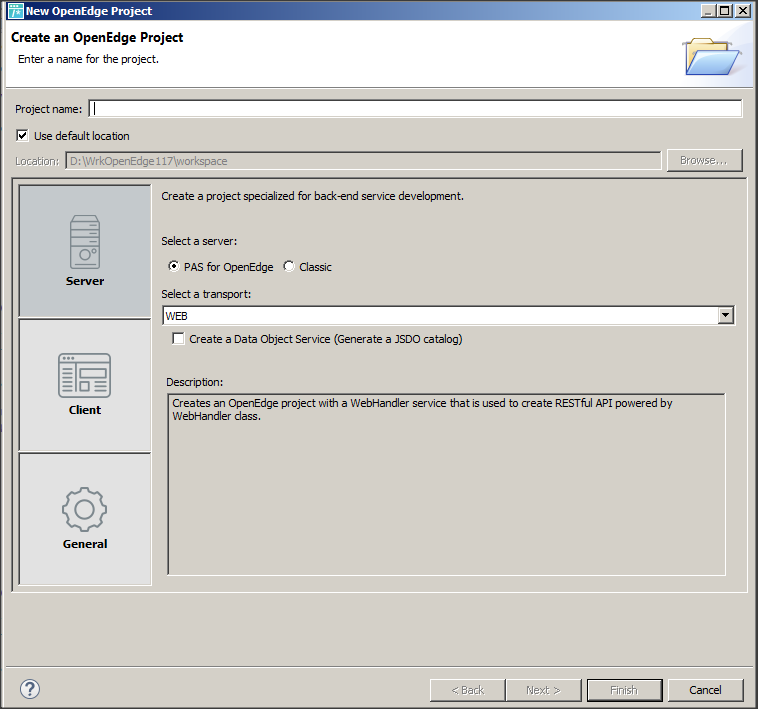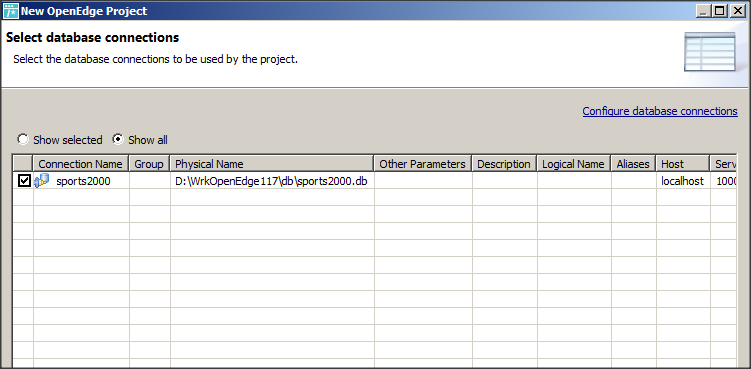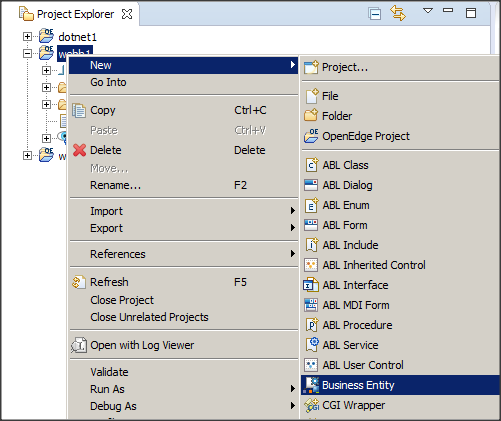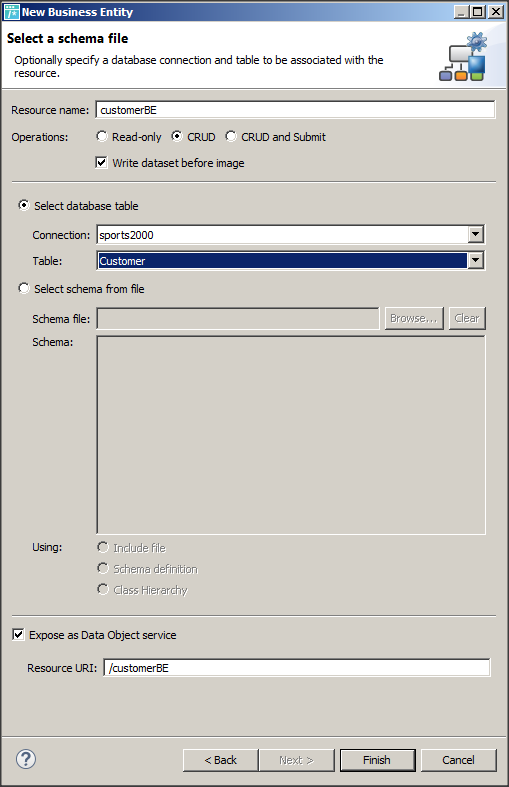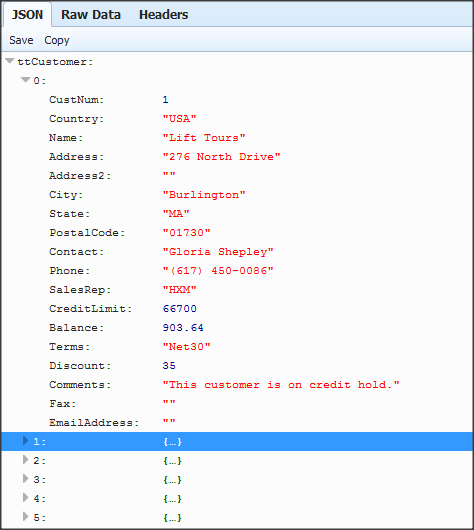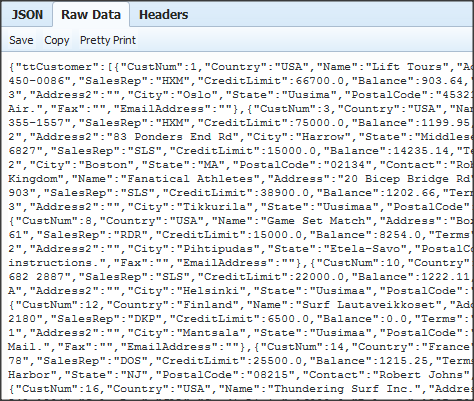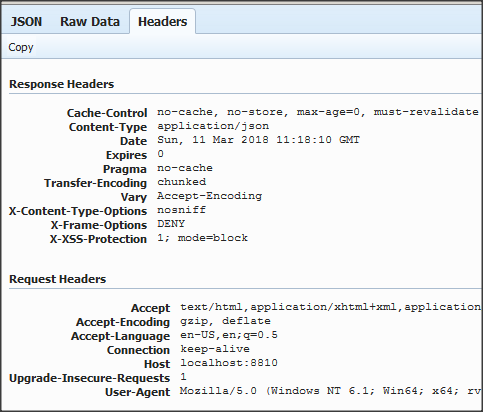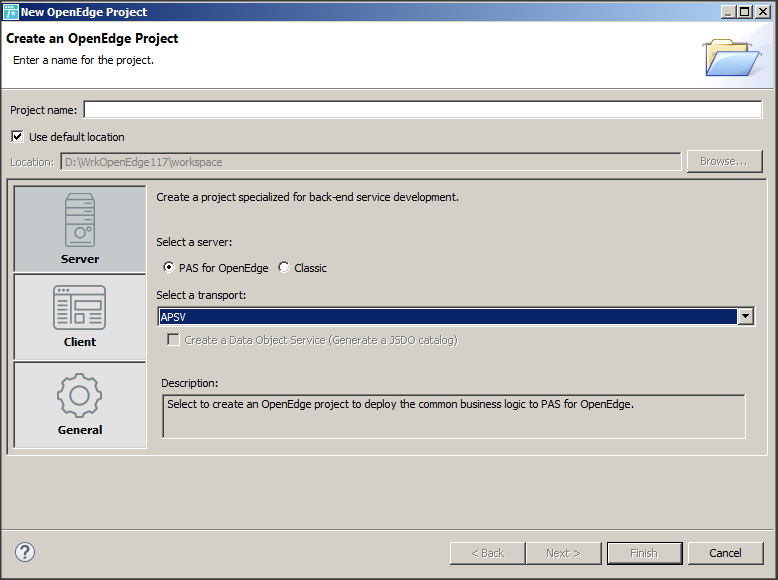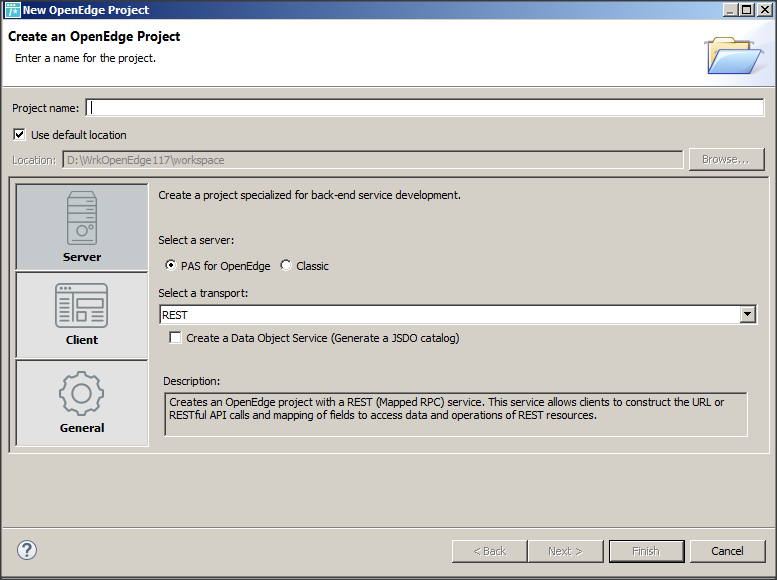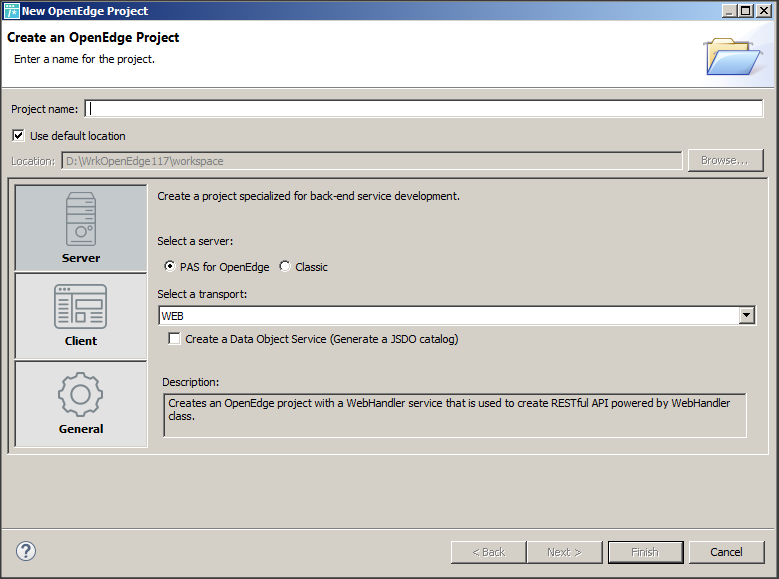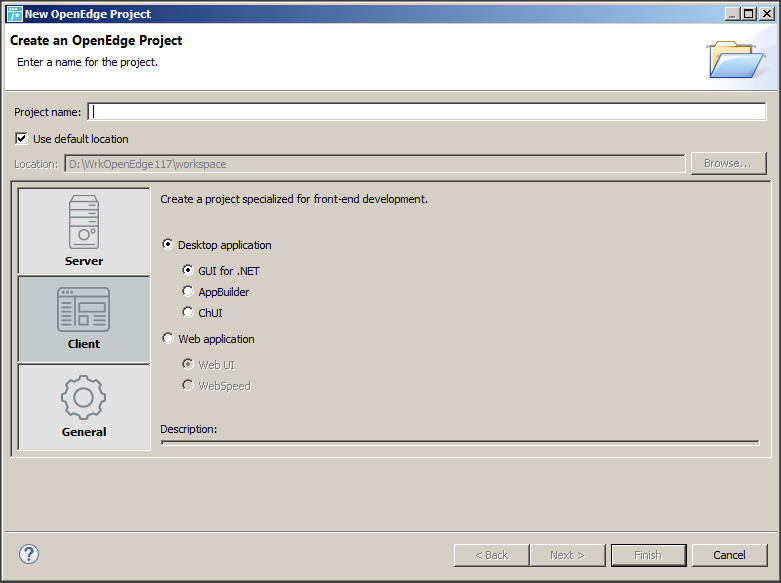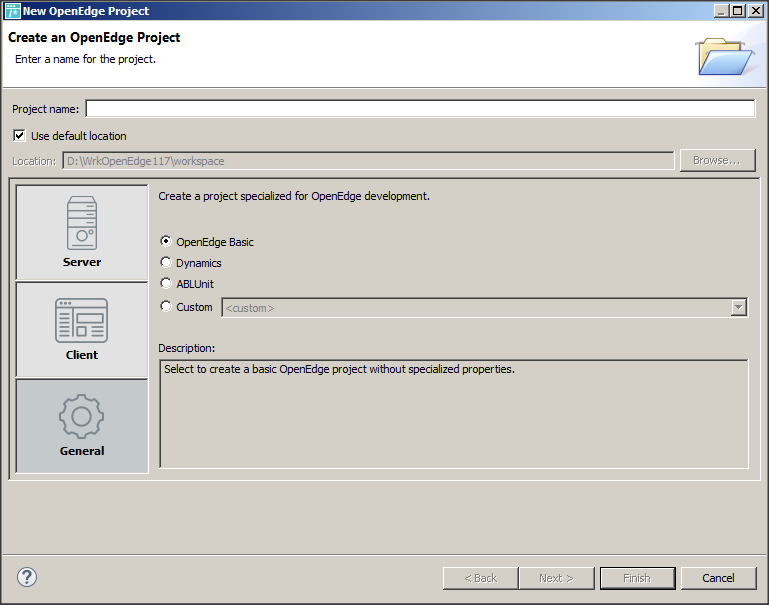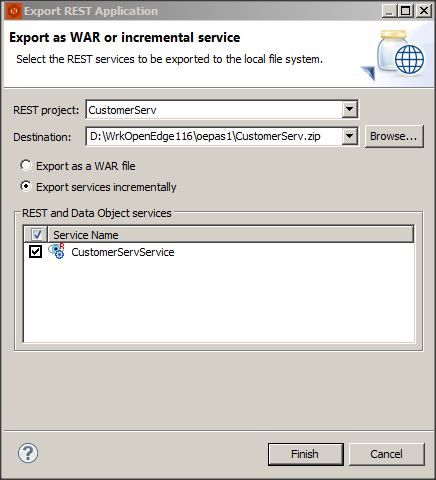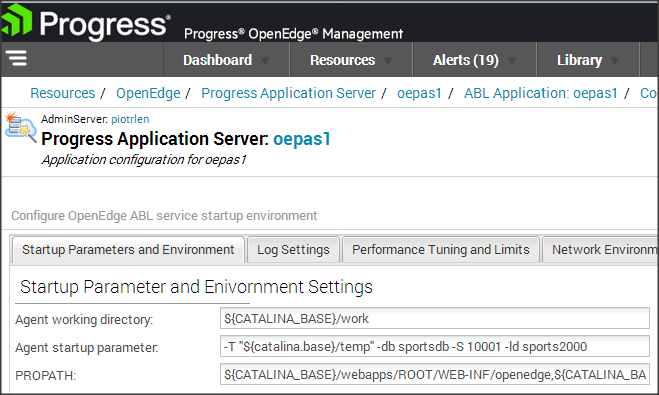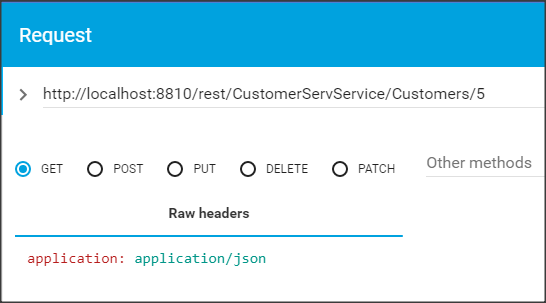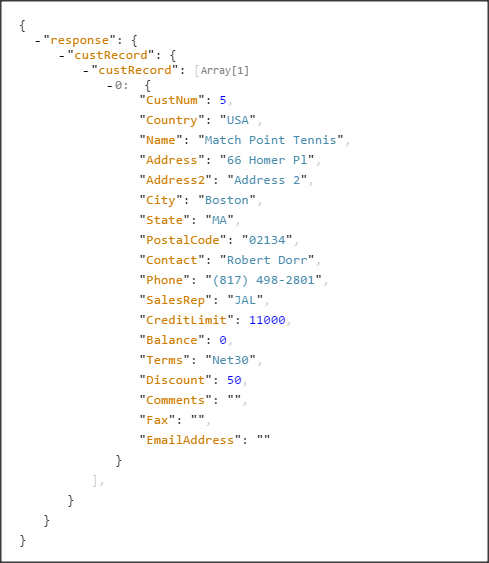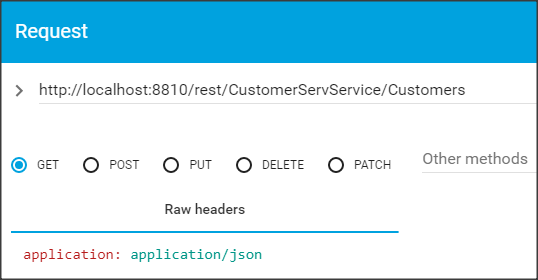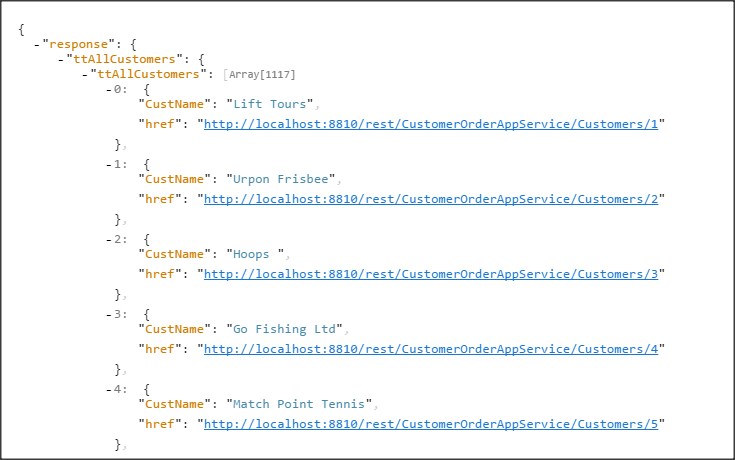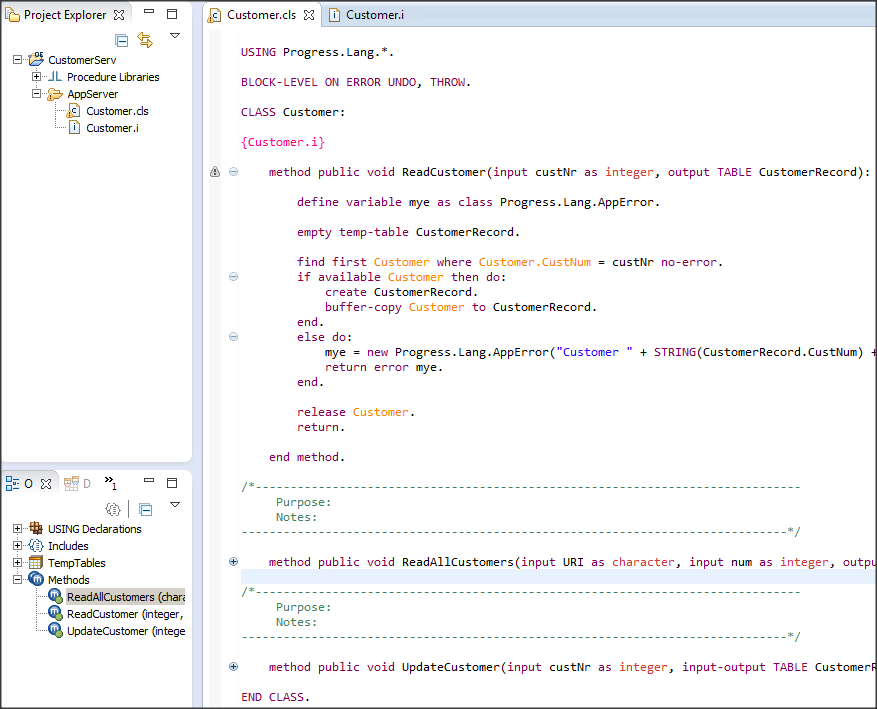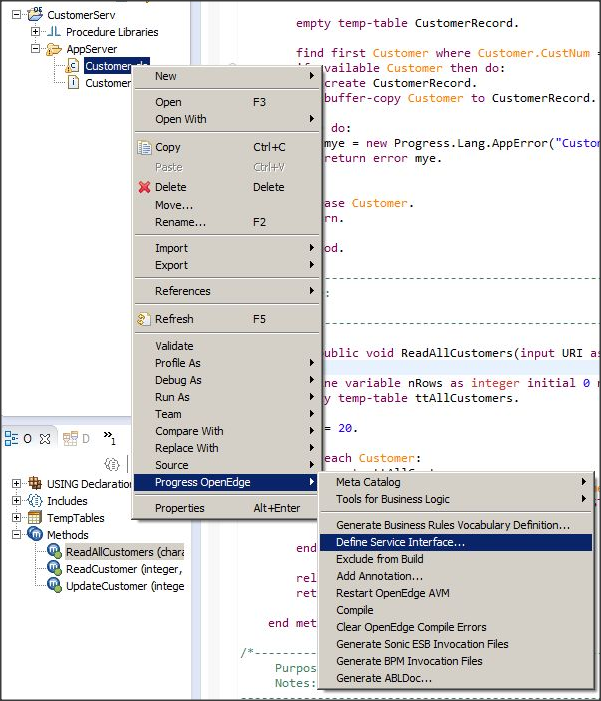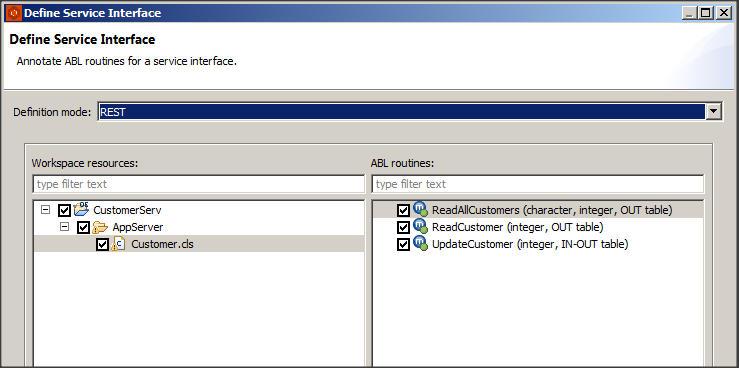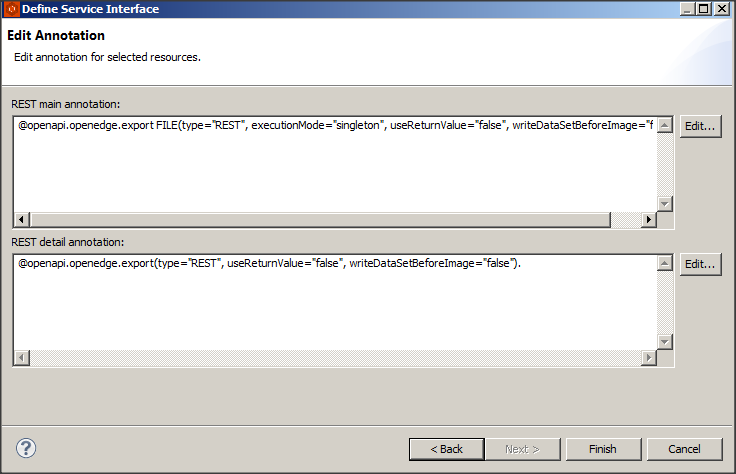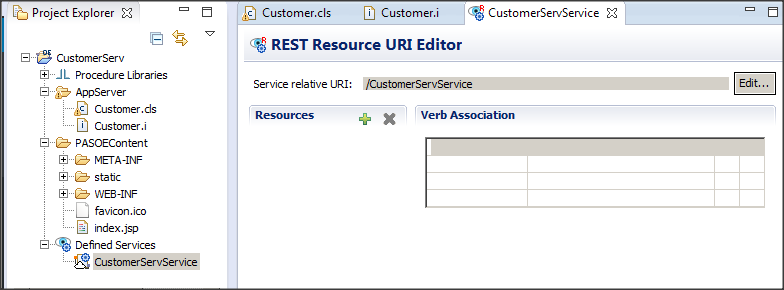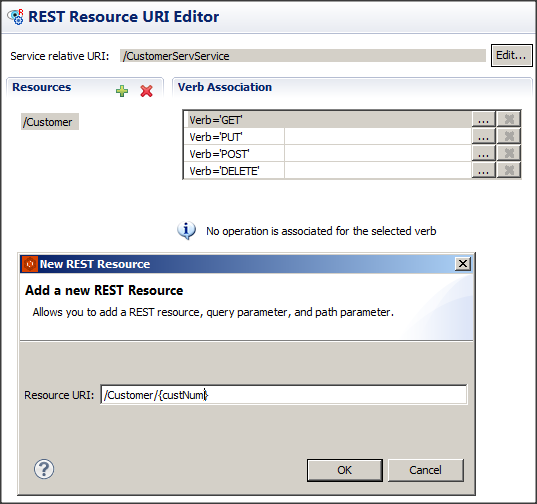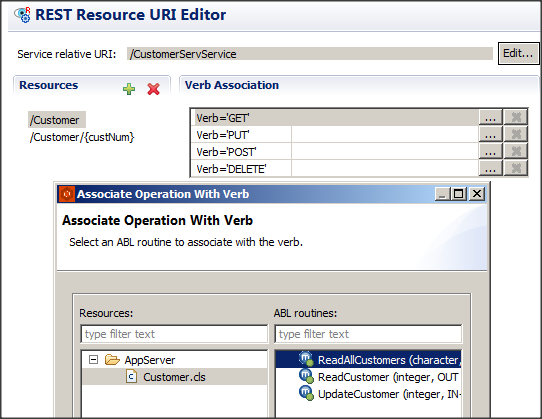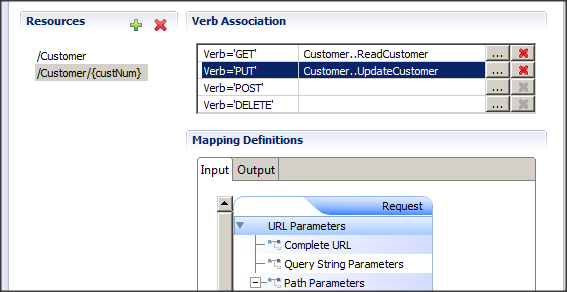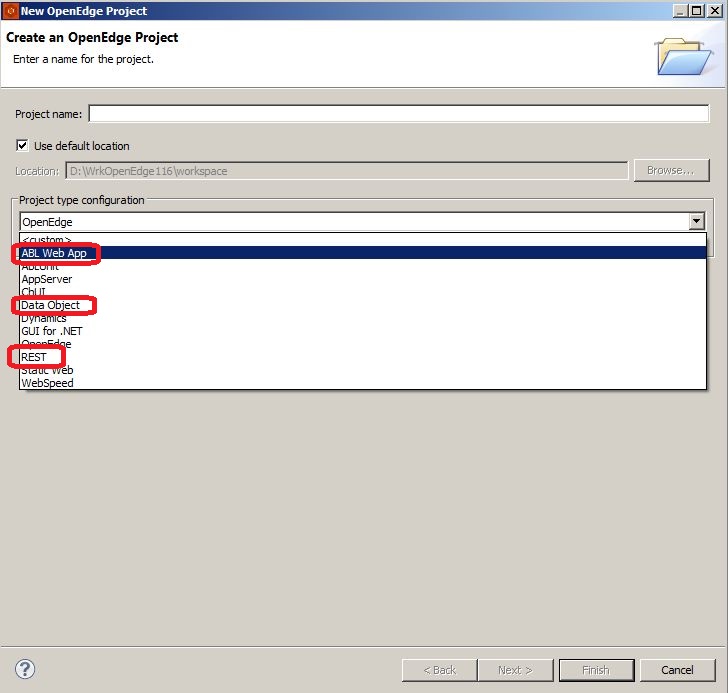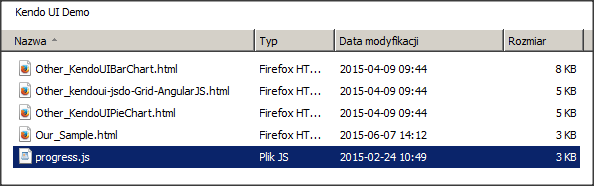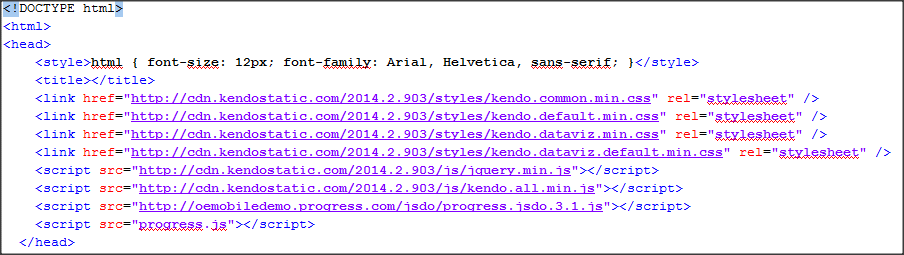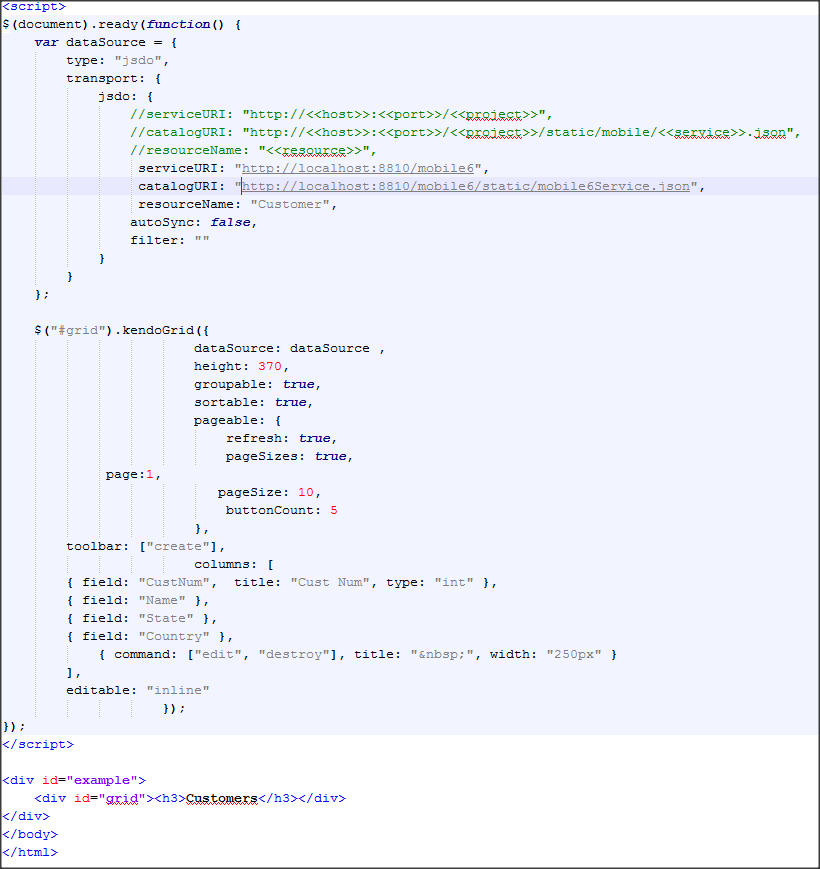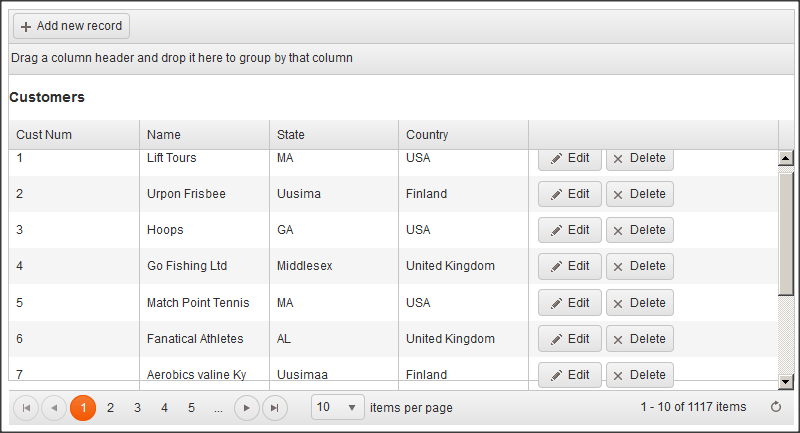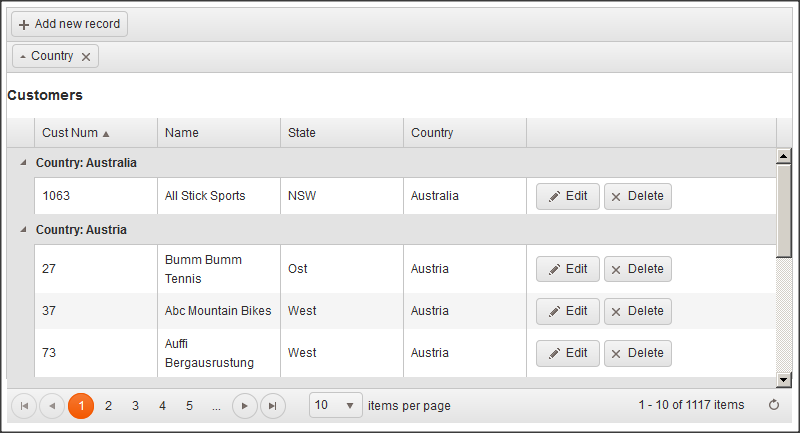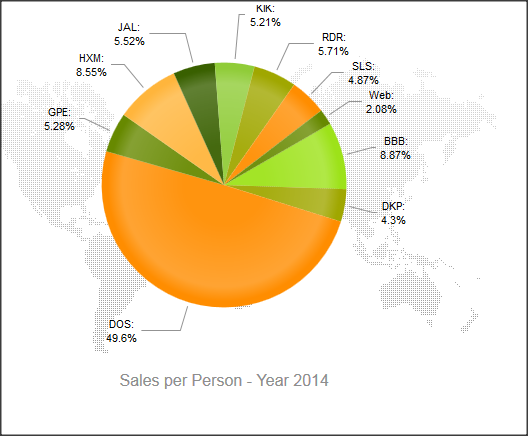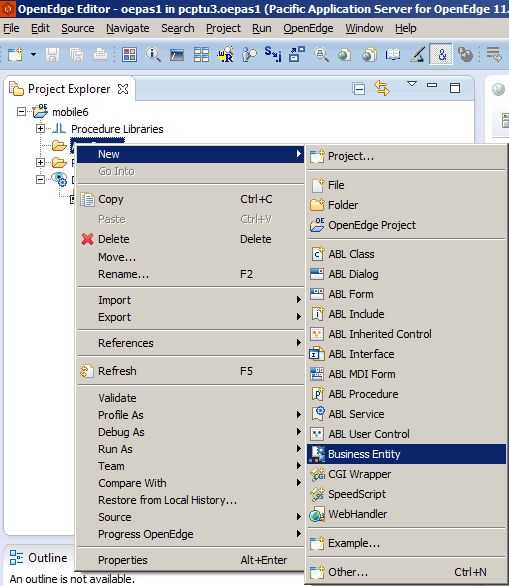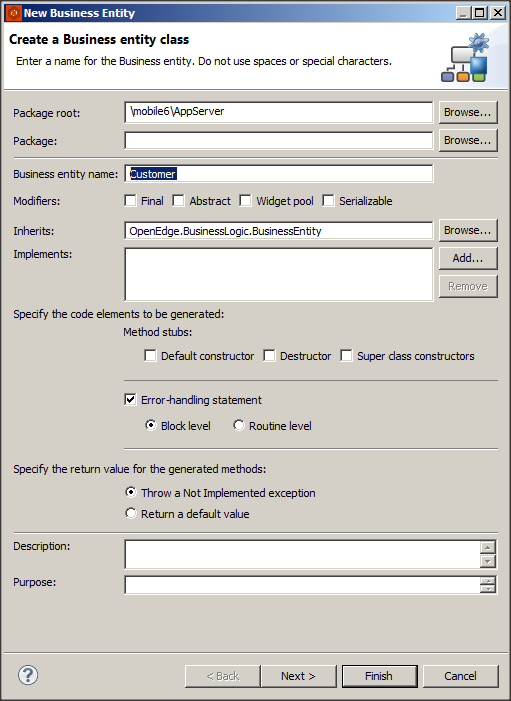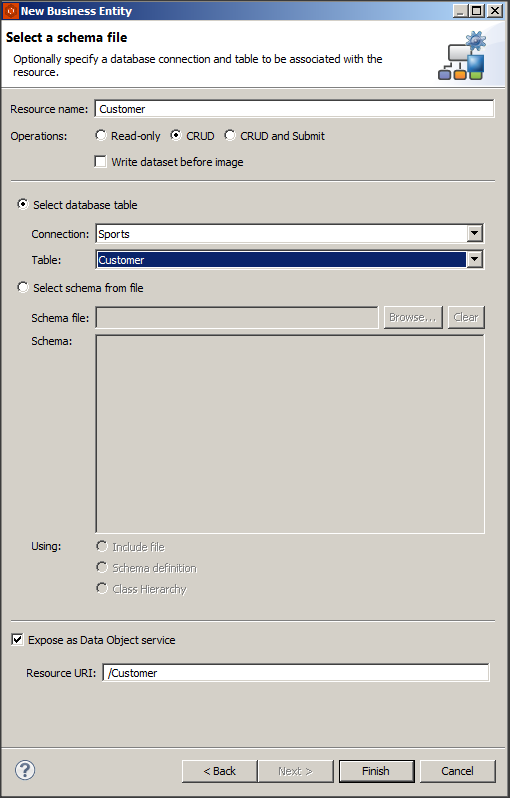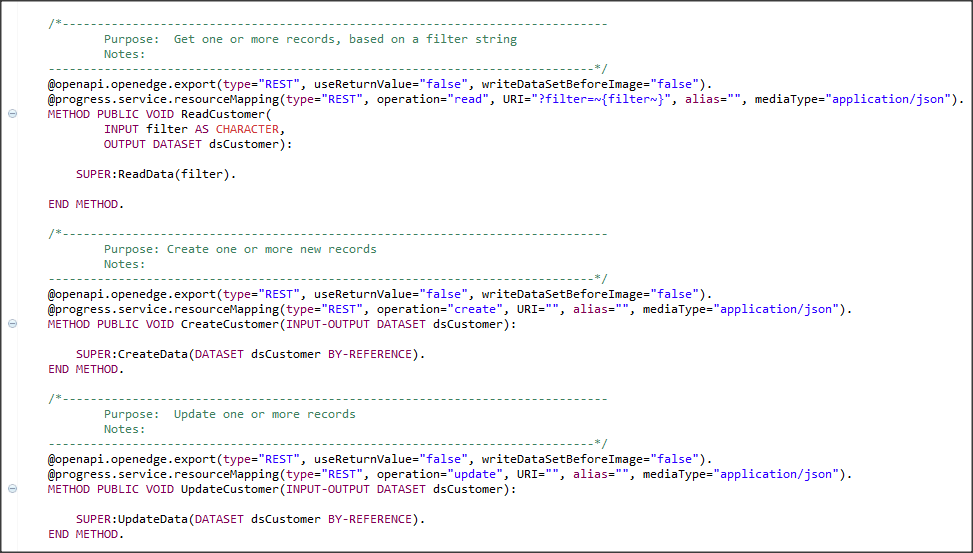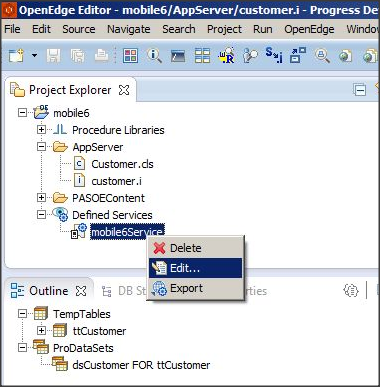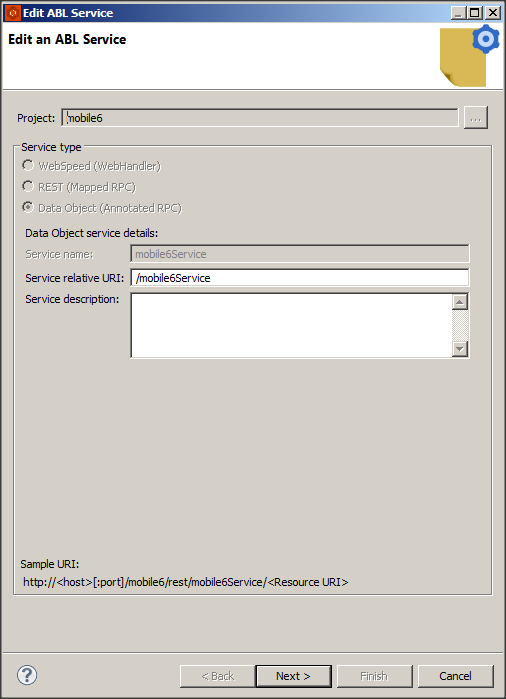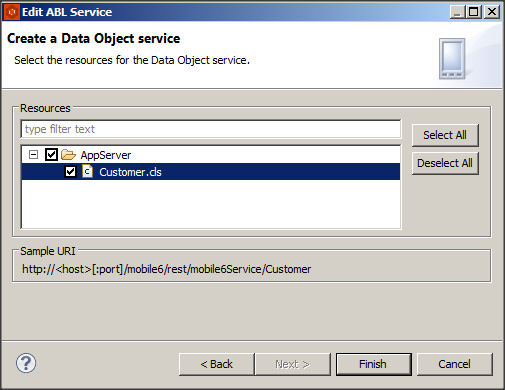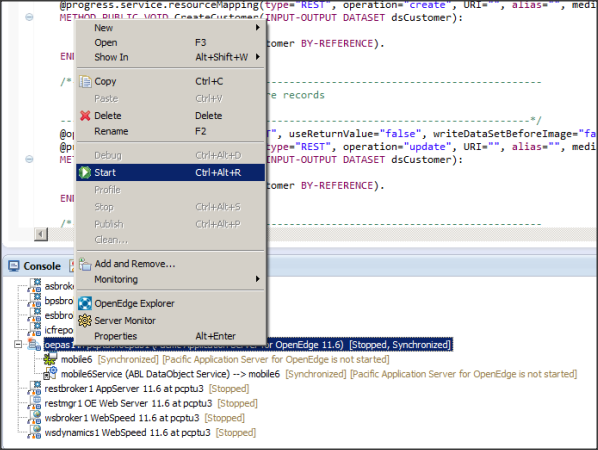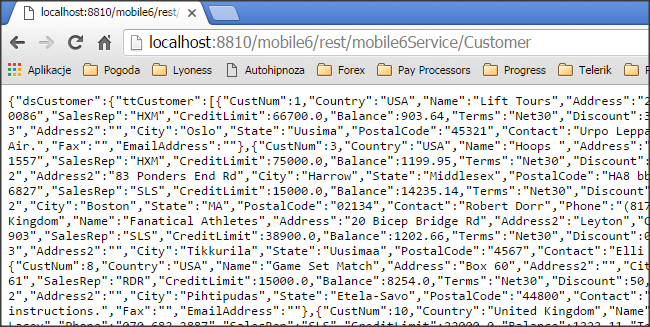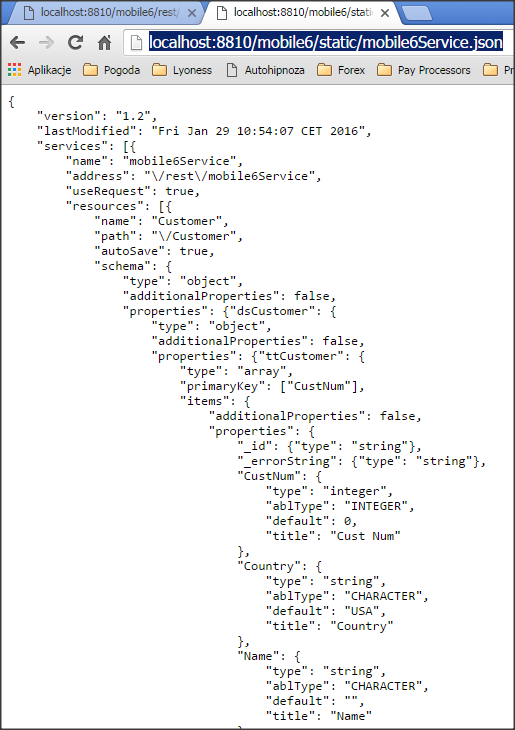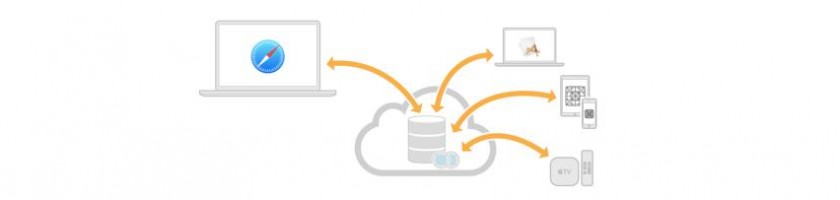
Serwisy REST Webhandler po raz trzeci
W 2018 opisałem 2 przykłady serwisów REST Webhandler ABL. Dostęp do nich jest nie poprzez warstwę transportową REST lecz WEB.
Temat powraca ze względu na Wasze zainteresowanie tą metodą. Intuicyjnie, niektórzy uważają, że jest to lepszy sposób na budowanie serwisów po przejściu na serwer aplikacji PASOE, ze względu na to że są to serwisy napisane w języku ABL. Niektórzy uważają jednakże, że ten typ serwisów jest trudniejszy do wygenerowania w porównaniu z typowymi serwisami REST Data Object Service. Pokażę za chwilę, że serwisy z użyciem Web Handera (w skrócie WH) są również bardzo proste.
W niniejszym blogu znajdziecie 2 metody tworzenia typowych serwisów REST: Data Object Service oraz z mapowaniem elementów URI. Pierwsza metoda jest bardzo łatwa, ale ma pewne ograniczenia, druga bardziej elastyczna, ale wymagająca więcej pracy.
Z serwisami WH jest podobnie. To co pokazałem 2 lata temu, to trudniejsza, elastyczna metoda związana z napisaniem własnego web handlera. Jednakże, można użyć szybkiej, prostej metody Data Object Service, co teraz chciałbym pokazać.
Tworzymy projekt typy WEB. Zaznaczamy “Create a Data Object Service….”.
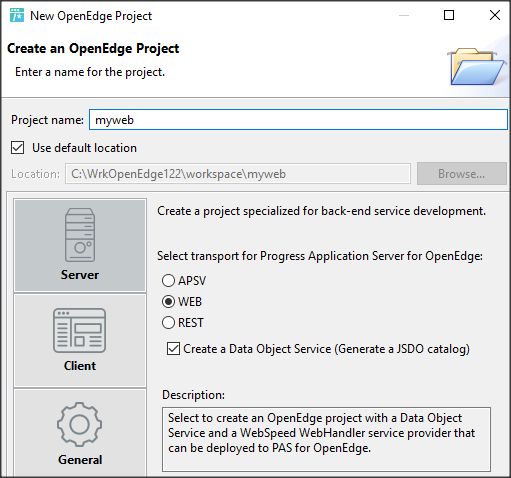
Możemy poprzestać na domyślnej nazwie aplikacji webowej, lub nadać własną: tutaj wh. Aplikacja będzie wdrożona na serwerze oepas1.
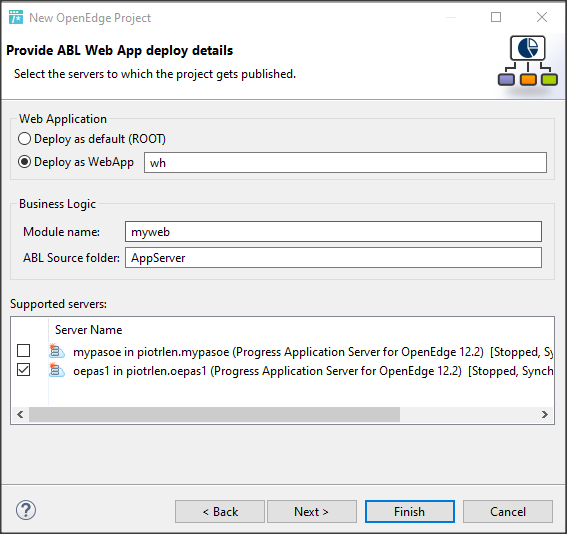
Serwis ABL będzie miał nazwę whsrv.
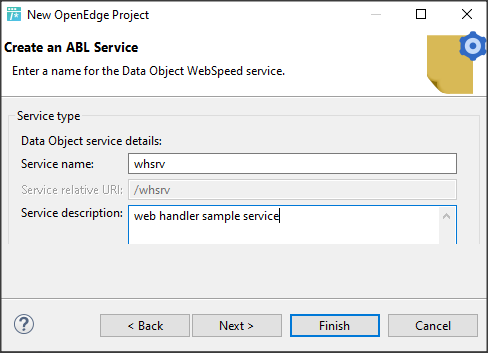
Projekt jest podłączony do bazy danych sports2000. Naciskamy Finish.
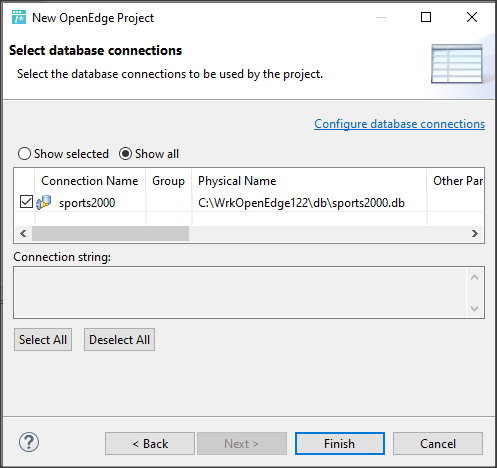
Projekt został utworzony. Teraz zdefiniujemy klasę Business Entity o nazwie customer.
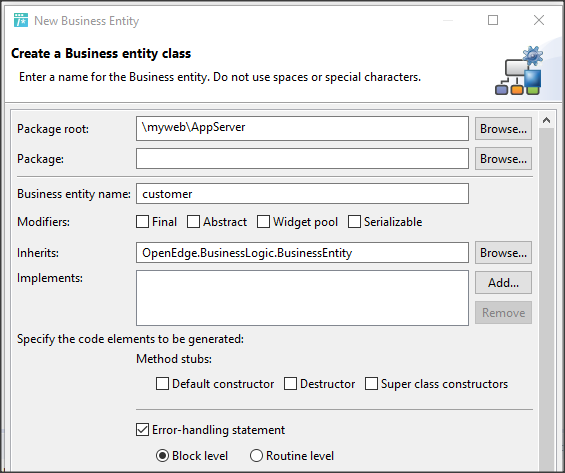
Wybieramy tabelę Customer z bazy sports2000 oraz nazwę zasobu w URI: /customer.
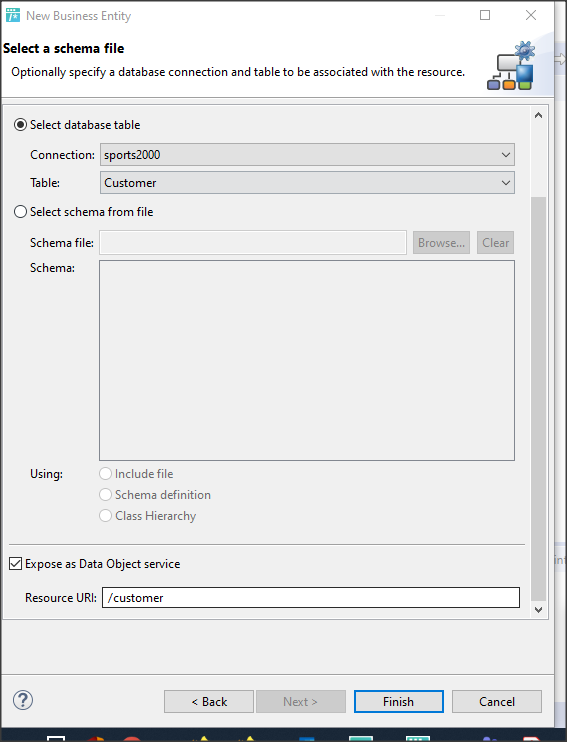
Prawym klawiszem myszy klikamy na wygenerowany serwis i Edit. Zaznaczamy klasę customer.cls, która ma być źródłem dla serwisu. Naciskamy Finish.
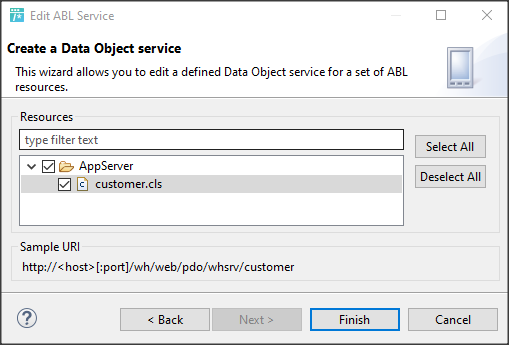
Warto zaznaczyć, że dla serwisów typy WEB obok pliku .json jest wygenerowany plik .gen. Możemy to zauważyć w widoku konsoli.

Teraz pora na restart pasoe i sprawdzenie naszego serwisu. W przeglądarce (tutaj Firefox) wpisujemy localhost:[port]/wh/web/pdo/whsrv/customer
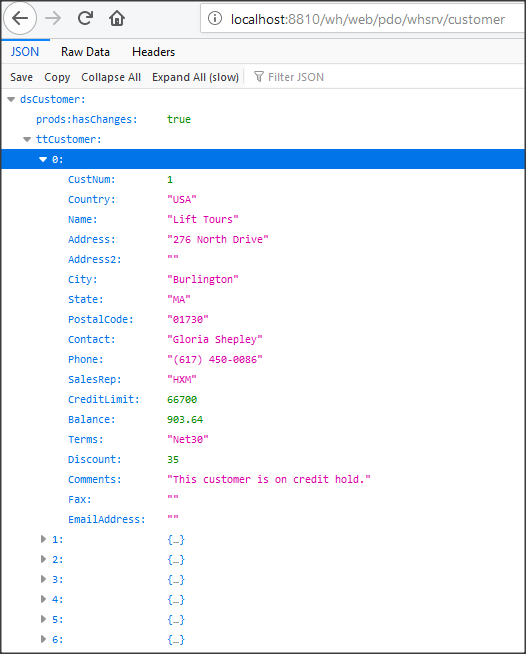
W adresie możemy skorzystać z filtra; chcemy np. tylko rekordy z Finlandii: localhost:[port]/wh/web/pdo/whsrv/customer?filter=Country=”Finland”
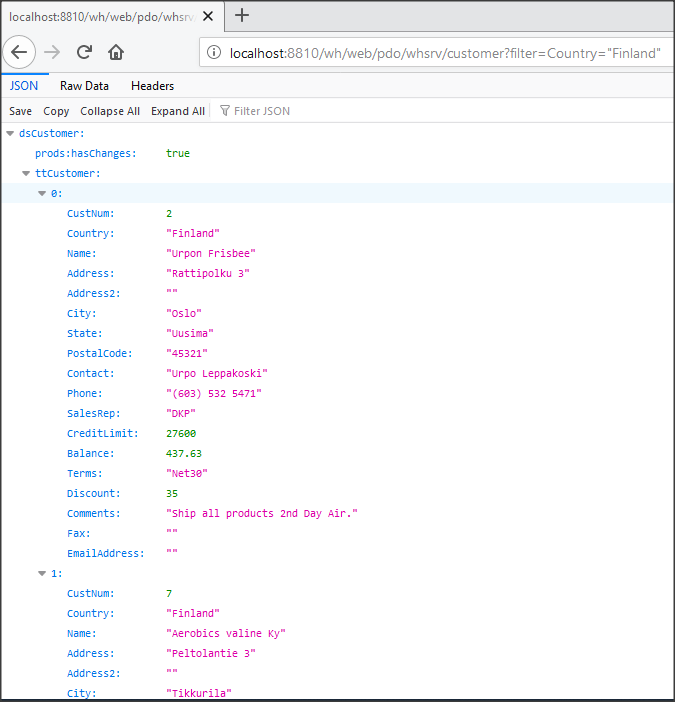
Proste, prawda?
Jakie są rekomendacje Progress Software dotyczące wyboru warstwy transportowej i metody budowania serwisów wg warstwy REST czy WEB.
REST – oparte na Javie, są rekomendowane przy wystawianiu istniejącej, restowej logiki biznesowej, gdy nie chcemy pisać kodu od początku.
WEB – oparte na języku ABL, o wiele bardziej skalowalne. Są rekomendowane jeśli chcemy pisać serwisy od zera.